 ♥Abrimos el Hotmail-entramos a nuestra cuenta.
♥Abrimos el Hotmail-entramos a nuestra cuenta.
♥Nos dirigimos a nuestro Correo-Administrar Carpetas-Nuevo-Nombre-Escribimos el nombre de la carpeta-Y damos click en Guardar.
♥En la bandeja de entrada elegimos los correos que queremos mover-Después mover a-Elegimos a donde los queremos mover.
Para modificar el nombre.
♥Damos click en Perfil-Cambiar nombre-Modificar-Guardar.
Aplicación:
Esta practica me ayudo mucho para tener mas organizado mi correo electrónico.
domingo, 12 de abril de 2009
Practica 22: Organizacion de la Bandeja de Entrada
Publicado por Luis en 12:50 0 comentarios
Practica 21: Mensaje de Correo Electronico con imagenes y archivos adjuntos.
♥Abrimos nuestro correo electrónico.
♥una vez que lo abrimos, nos dirigimos a nuestro Perfil.
♥hacemos el cambio de nuestro nombre completo y grupo
♥Una vez que lo hayamos cambiado, seleccionamos... guardar cambios.
♥Después nos dirigimos a nuestra bandeja de entrada, y seleccionamos nuevo.
♥Hacemos click en ajustar.
♥ Acontinuación seleccionamos archivo.
♥Una vez que insertamos el documento en el Word, PowerPoint, Excel y seleccionamos la imagen, después seleccionamos a las personas que se lo vamos a enviar y por ultimo seleccionamos enviar.
Aplicación: Esta practica se me hiso muy sencilla porque eso me lo habian enseñado en un curso de computación al que iba.
Publicado por Luis en 12:50 0 comentarios
Practica 20: Componentes de la Pagina de Correo Electronico.
♫Direcciones de destino adicionales (CC): Los clientes de correo actuales permiten el envío simultáneo de correos a varios destinos. Para esto hay dos modalidades que serán comentadas más detalladamente en el apartado correspondiente. La primera permite a cada destinatario conocer que el mensaje ha sido enviado a los demás. La segunda es más confidencial, porque cada destinatario no es consciente de que el resto también ha recibido el mensaje.
♫Dirección del remitente (from): Aunque los clientes de correo incluyen de forma automática la dirección e-mail del remitente en la cabecera, junto con otros datos, los clientes e-mail actuales permiten añadir una etiqueta "From" para indicar de forma más "humana" de quién viene el correo. Generalmente se pone un apodo ("Nickname") que junto al asunto (subject ), permite identificar rápidamente al remitente. No es recomendable colocar caracteres no US-ASCII en este campo.
♫Dirección de remite: Es la dirección e-mail de la cuenta de correo que utilizamos para transmitir el mensaje; como se ha señalado, es incluida automáticamente por el sistema.
Salvo que se indique otra cosa (según se indica en el punto siguiente), es la dirección que utilizan los clientes de correo cuando se utiliza la opción "Responder al remitente" de un mensaje recibido.
♫Dirección de respuesta: Existe la posibilidad de incluir automáticamente otra dirección e-mail para que sea utilizada como dirección alternativa de respuesta cuando los demás utilicen la opción "Responder al remitente". Es especialmente útil cuando enviamos los mensajes desde un sitio distinto del utilizado para recibirlos.
♫Asunto (subject): Un espacio, generalmente una línea, en la que podemos poner un breve resumen descriptivo del contenido u objeto del mensaje. No es recomendable colocar caracteres no US-ASCII en este campo.
Es conveniente rellenarlo para darle al destinatario ocasión de poder echar un vistazo previo al contenido de los mensajes (en especial si los mensajes están dirigidos a Listas de Correo o Grupos de Noticias). En algunas ocasiones, en especial cuando se contesta o escribe a determinados sistemas automáticos de correo, es necesario incluir aquí algo concreto y literal, por ejemplo "Subscribe" o "Un suscribe"
♫Cuerpo (body): El cuerpo es el texto, lo que motiva el mensaje. Por lo común es meramente textual, pero puede no serlo. Por ejemplo, un documento HTML que contiene múltiples partes no textuales (gifs, imágenes, sonidos, etc). De hecho el estándar MIME establece un mecanismo multi-parte para los mensajes que es recursivo, esto es, el mensaje puede ser "multipart", con diversos tipos de contenido (texto, imágenes, sonidos, etc), cada uno de los cuales puede ser multi parte a su vez.
http://www.zator.com/Internet/A8_1_3.htm
Aplicación:
Esta también estuvo muy fácil porque solo era de buscar los componentes de un correo electronico.
Publicado por Luis en 12:45 0 comentarios
Practica 19: Configuracion de una Pagina de Correo Electronico.
Para poder hacer uso del correo electrónico es necesario tener configurada al menos una cuenta de correo, pero en el mismo ordenador se pueden configurar cuentas de otras personas o entidades.
Si deseas recibir los correos desde otros ordenadores tienes que configurar la cuenta en cada uno de ellos o abrir una cuenta en la página de algún buscador o portal.
Vamos a recordar los principales pasos que hay que dar para la configuración de dicha cuenta. Debemos tener a mano los datos de configuración del correo, que vienen en la carta que envió el PNTIC con los datos de la conexión. No es necesario estar conectados a Internet.
♥En la pantalla anterior abrir el menú Herramientas y pulsar Cuentas...
♥Aparece ventana Cuentas de Internet.
♥Pulsar en la pestaña Correo (si no estuviera abierta).
♥Pulsar el botón Agregar y después elegir Correo (en el pequeño menú). Aparecerá la ventana del Asistente para la conexión a Internet.
♥Rellenar las casillas con los datos de configuración de correo, después pulsar el botón Siguiente hasta que salga la última pantalla del asistente en la que se pulsa Finalizar.
♥Aquí puedes escribir tu nombre. 
♥Escribe tu dirección de correo tal cual, sin omitir ni añadir nada. Puedes elegir entre la que lleva números o el alias.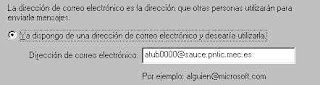

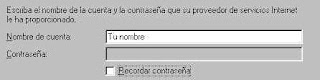
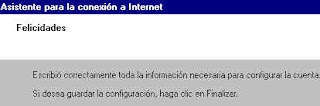
Esta práctica estuvo muy fácil ya que pues ya sabía como hacer una cuenta de correo.
Publicado por Luis en 12:40 0 comentarios
Practica 18: Programas de Correo Electronico
Correo Electrónico: en inglés e-mail (electronic mail), es un servicio de red que permite a los usuarios enviar y recibir mensajes rápidamente (también denominados mensajes electrónicos o cartas electrónicas) mediante sistemas de comunicación electrónicos.
http://es.wikipedia.org/wiki/Correo_electr%C3%B3nico
Funcionamiento: Se pueden mandar mensajes entre computadores personales o entre dos terminales de una computadora central. Los mensajes se archivan en un buzón (una manera rápida de mandar mensajes). Cuando una persona decide escribir un correo electrónico, su programa (o correo Web) le pedirá como mínimo tres cosas:
Destinatario: una o varias direcciones de correo a las que ha de llegar el mensaje.
Asunto: una descripción corta que verá la persona que lo reciba antes de abrir el correo.
El propio mensaje. Puede ser sólo texto, o incluir formato, y no hay límite de tamaño.
http://es.wikipedia.org/wiki/Correo_electr%C3%B3nico
Origen: El correo electrónico antecede a la Internet, y de hecho, para que ésta pudiera ser creada, fue una herramienta crucial. En una demostración del MIT (Massachussets Institute of Technology) de 1961, se exhibió un sistema que permitía a varios usuarios ingresar a una IBM 7094 desde terminales remotas, y así guardar archivos en el disco. Esto hizo posibles nuevas formas de compartir información. El correo electrónico comenzó a utilizarse en 1965 en una supercomputadora de tiempo compartido y, para 1966, se había extendido rápidamente para utilizarse en las redes de computadoras.
http://es.wikipedia.org/wiki/Correo_electr%C3%B3nico
¿CUALES SON LOS ELEMENTOS QUE DEBE CONTENER UN PROGRAMA DE C-E Y CUAL ES EL FUNCIONAMIENTO DE CADA UNO DE ELLOS?:
Destinatario: una o varias direcciones de correo a las que ha de llegar el mensaje
Asunto: una descripción corta que verá la persona que lo reciba antes de abrir el correo
El propio mensaje. Puede ser sólo texto, o incluir formato, y no hay límite de tamaño
Además, se suele dar la opción de incluir archivos adjuntos al mensaje. Esto permite traspasar datos informáticos de cualquier tipo mediante el correo electrónico.
Para especificar el destinatario del mensaje, se escribe su dirección de correo en el campo llamado Para dentro de la interfaz. Si el destino son varias personas, normalmente se puede usar una lista con todas las direcciones, separadas por comas o punto y coma.
http://es.wikipedia.org/wiki/Correo_electr%C3%B3nico
¿Cuales son los programas que tienen servicio gratuito?
Yahoo!: webmail y POP3 con publicidad
Gmail: webmail, POP3 e IMAPHotmail: webmail
http://es.wikipedia.org/wiki/Correo_electr%C3%B3nico
¿Cuales son los programas de servicio de pago?
Los correos de pago normalmente ofrecen todos los servicios disponibles. Es el tipo de correo que un proveedor de Internet da cuando se contrata la conexión. También es muy común que una empresa registradora de dominios venda, junto con el dominio, varias cuentas de correo para usar junto con ese dominio (normalmente, más de 1).
También se puede considerar de pago el método de comprar un nombre de dominio e instalar un ordenador servidor de correo con los programas apropiados (un MTA). No hay que pagar cuotas por el correo, pero sí por el dominio, y también los gastos que da mantener un ordenador encendido todo el día.
http://es.wikipedia.org/wiki/Correo_electr%C3%B3nico
Enumera al menos 5 precauciones que se debe de tener para manejar un programa de Correo Electrónico.
♣Cuando recibamos un mensaje de correo electrónico que hable de algo que desconocemos (aunque nos lo haya mandado alguien que conocemos) conviene consultar su veracidad.
♣Sólo si estamos seguros de que lo que dice el mensaje es cierto e importante de ser conocido por nuestros contactos lo reenviaremos, teniendo cuidado de poner las direcciones de correo electrónico de los destinatarios en la casilla CCO.
♣Cuando el mensaje recibido lleve uno o varios ficheros adjuntos tendremos cuidado, especialmente si el mensaje nos lo manda alguien que no conocemos.
♣Sólo los abriremos si estamos seguros de su procedencia e inocuidad.
♣Cuando en un mensaje sospechoso se nos ofrezca darnos de baja de futura recepción de mensajes o de un boletín no haremos caso, es decir, no responderemos el mensaje, ni escribiremos a ninguna dirección supuestamente creada para tal fin.
http://es.wikipedia.org/wiki/Correo_electr%C3%B3nico
Aplicación: Es muy importante saber los elemento con los que cuenta el correo electrónico y saber sus riesgos que se corren al tener un correo ya que en estos llegan mensajes que podrían tener virus y hay que tener mucho cuidado con esos tipos de correos.
Publicado por Luis en 12:35 0 comentarios
Practica 17: Programas para Navegar en Internet
♥Navegador: Un navegador, navegador red o navegador Web (del inglés, Web browser) es un programa que permite visualizar la información que contiene una página Web (ya esté esta alojada en un servidor dentro de la World Wide Web o en uno local).
El navegador interpreta el código, HTML generalmente, en el que está escrita la página Web y lo presenta en pantalla permitiendo al usuario interactuar con su contenido y navegar hacia otros lugares de la red mediante enlaces o hipervínculos.
http://es.wikipedia.org/wiki/Browser
♥Función del Navegador: La funcionalidad básica de un navegador Web es permitir la visualización de documentos de texto, posiblemente con recursos multimedia incrustados.
http://es.wikipedia.org/wiki/Browser
♥Inicios del Navegador: El primer navegador, desarrollado en el CERN a finales de 1990 y principios de 1991 por Tim Berners-Lee, era bastante sofisticado y gráfico, pero sólo funcionaba en estaciones NeXT.
El navegador Mosaic, que funcionaba inicialmente en entornos UNIX sobre X11, fue el primero que se extendió debido a que pronto el NCSA preparó versiones para Windows y Macintosh. Sin embargo, poco más tarde entró en el mercado Netscape Navigator que rápidamente superó en capacidades y velocidad a Mosaic. Este navegador tiene la ventaja de funcionar en casi todos los UNIX, así como en entornos Windows.
http://es.wikipedia.org/wiki/Browser
♥Desarrollo del Navegador: Los primeros navegadores Web sólo soportaban una versión muy simple de HTML. El rápido desarrollo de los navegadores Web propietarios condujo al desarrollo de dialectos no estándares de HTML y a problemas de interoperabilidad en la Web. Los más modernos (como Amaya, Mozilla, Netscape, Opera y versiones recientes de Internet Explorer) soportan los estándares HTML y XHTML (comenzando con HTML 4.01, los cuales deberían visualizarse de la misma manera en todos ellos).
http://es.wikipedia.org/wiki/Browser
♥Navegadores mas utilizados: Actualmente el navegador más utilizado en el mundo es Internet Explorer en su versión 7, algunas empresas indican que esta ventaja se debe a que viene integrado con Windows, detrás de éste está el navegador de Mozilla Firefox, el cual se está popularizando cada vez más. Firefox es un competidor serio al producto de Microsoft que ya alcanza una quinta parte de la cuota total. Luego le sigue la versión 6 de Internet Explorer, con una cuota de poco menos de 19,21% (si se juntan todas las versiones de Internet Explorer se obtendría un 67% de cuota siendo, por lejos, la serie de navegadores más usada). Safari con más del 8% es otro navegador en rápida progresión. Existen también los navegadores, Netscape Navigator, Opera y Chrome los cuales tienen un uso de menos del 2% en el mercado.[1] Además existe Konqueror del proyecto KDE en GNU/Linux, y Epiphany el navegador oficial de Gnome.
http://es.wikipedia.org/wiki/Browser
Aplicación:
Bueno aquí también era de buscar en Internet los navegadores mas utilizados.
Publicado por Luis en 12:30 0 comentarios
Practica 16: Grafica importada
♣Elaboramos una gráfica en Excel.
♣Guardamos la gráfica.
♣Abrimos un nuevo Documento en PowerPoint.
♣Después damos click en edición.
♣Esto es para que se muestre la otra gráfica y se establezca en el PowerPoint.
♣Acontinuación damos click en asistente para graficos.
♣Nos aparecerá la gráfica y le cambiaremos la información.
♣Después le agregamos los efectos que queramos.
♣Y por ultimo le damos clik en Presentación.
Aplicación:
Esta práctica fue muy interesante porque no sabia como hacer una importación de grafica lo cual me sirvió de mucho.
Publicado por Luis en 12:25 0 comentarios
Practica 15: Organigramas.
Realización de un organigrama de nuestro Arbol Genealógico.
♥Seleccionamos Menu-Inserta.
♥Después hacemos click en Diagrama.
♥Seleccionamos el Organigrama para mostrar las relaciones Jerárquicas.
♥Por ultimo en los recuadros ponemos los nombres de nuestros abuelos, nietos, bisnietos y editamos el organigrama a nuestro gusto.
Realizar un Organigrama de forma piramidal de nuestra Institucción.
♣Hacemos click en Menu-Insertar-Diagrama.
♣Seleccionamos el Diagrama Piramidal.
♣Lo realizamos con los nombres del... Director, Maestros y Alumnos.
Realización de un Organigrama del Gabinete Ejecutivo de la Presidencia de México, con sus respectivos nombres en la forma de estrella.
♫Nos dirigimos a Menu-Insertar-Diagrama.
♫Elegimos el Diagrama en forma Radial.
♫En dado caso que no se sepa algunos de los nombres, tendremos que consultar en el Internet
♫Por ultimo le ponemos la animación transición que se desea.
Aplicación: Esta practica me pareció muy interesante, porque la puedo aplicar cuando tenga que exponer en alguna materia y esta exposición sea mucha mas presentable
Publicado por Luis en 12:20 0 comentarios
Practica 14: Interseccion de Tipos de Archivos.
Nombre de los Integrantes...
1-Aguilar Gutierez Luz Isela.
2-Alamea Moroyoqui Lizbeth Eugenia.
3-Arellano Arellano Alma Karina.
4-Fabian Serrano Maria Guadalupe.
5-Juarez Romero Luis Francisco.
6-Vargas Ramos Selene Joana.
7-Villalvazo Hernandez Mercedes.
Tema: Robótica Evolutiva, Robótica Automotriz.
En lo personal pienso que el haber trabajado en equipo es una experiencia en la que se involucran muchos aspectos personales, ya que en algunas ocasiones no se puede realizar adecuadamente el trabajo porque entre los mismos integrantes no hay una muy buena comunicación, pero ese no fue el caso de en el que me toco.
Ya que los integrantes del equipo son muy unidos y eso fue lo que hizo que la exposición se pudiera realizar.
El tema que nos toco exponer me pareció muy interesante, porque a mí me gusta todo lo que tenga que ver con la Robótica y la Informática, pienso que estos temas nos son de mucha utilidad porque se puede aplicar todo eso en la vida diaria siempre y cuando sea con un buen uso de todo lo que podemos tener a nuestro alcance.
Aplicacion: En esta exposicion nos dimos cuenta que con la Robotica se pueden hacer muchas cosas, las cuales nisiquiera nos imaginamos.
Publicado por Luis en 12:15 0 comentarios
Practica 13: Tipos de archivos
MP3: MPEG-1 Audio Layer 3, más conocido como MP3, es un formato de audio digital comprimido con pérdida desarrollado por el Moving Picture Experts Group (MPEG) para formar parte de la versión 1 (y posteriormente ampliado en la versión 2) del formato de vídeo MPEG. El mp3 estándar es de 44 KHz y un bitrate de 128 kbps por la relación de calidad/tamaño. Su nombre es el acrónimo de MPEG-1 Audio Layer 3 y el término no se debe confundir con el de reproductor MP3.
http://es.wikipedia.org/wiki/MP3
Midi: Son las siglas de Musical Instrument Digital Interface (Interfaz Digital de Instrumentos Musicales). Se trata de un protocolo industrial estándar que permite a las computadoras, sintetizadores, secuenciadores, controladores y otros dispositivos musicales electrónicos comunicarse y compartir información para la generación de sonidos.
Esta información define diversos tipos de datos como números que pueden corresponder a notas particulares, números de patches de sintetizadores o valores de controladores. Gracias a esta simplicidad, los datos pueden ser interpretados de diversas maneras y utilizados con fines diferentes a la música. El protocolo incluye especificaciones complementarias de hardware y software.
Buena parte de los dispositivos MIDI son capaces de enviar y recibir información, pero desempeñan un papel diferente dependiendo de si están recibiendo o enviando información, también depende de la configuración del programa o programas que se puede usar dicho dispositivo. El que envía los mensajes de activación se denomina Maestro (del inglés master, o ‘amo’) y el que responde a esa información Esclavo (slave).
http://es.wikipedia.org/wiki/MIDI
MP4: Es un formato de codificación de audio asociado a la extensión mp4. MPEG4 es un códec estándar internacional de vídeo creado especialmente para la Web. Es un algoritmo de compresión que codifica datos audio vídeo optimizando su calidad de almacenamiento, codificación y distribución en redes. Con las cámaras de hoy, se integra captura y codificación en una sola acción, lo que optimiza la potencialidad del usuario para emitir. También se le llama MP4 a reproductores que cuentan con una pantalla capaz de reproducir videos e imágenes.
Un archivo de MP4 lleva audio y video incluidos. Permite un menor tiempo de descarga, con una compresión de 16:1 Además, el Mp4 puede ser utilizado para crear archivos de sonido completos de una calidad de 20 segundos de clips de audio (MP4/20s).
Una vez que hayas elegido la capacidad de almacenamiento de tu Reproductor de Mp4, estas son algunas sugerencias que te brindamos a la hora de elegirlo:
Que lea diversidad de formatos : MP1, MP2, MP3, Mp4, WAV, ASF, AMV, JPG, GIF, TMV, TXT, etc.
•Grabador de voz.
•Radio FM.
•Pantalla Grande 1.5 Pulgadas o más.
•Algunos reproductores tienen rueda de funciones o joystick que hace que pueda navegar fácilmente todas sus funciones.
•Ecualizador Gráfico.
•Agenda Telefónica.
•PhotoAlbum para que puedas almacenar gran cantidad de fotografías.
•Función Karaoke para que puedas cantar tus canciones favoritas mientras las escuchas.
•Para los amantes de los video Juegos, algunos reproductores traen los clásicos juegos como el Tetris.
•Diseño ultra pequeño y liviano que te permita transportarlo fácilmente y sin problemas.
•Batería de Littio Recargable, muchos de los Reproductores tienen este tipo de batería ya que se recarga por el puerto USB de la computadora y algunos también le adicionan un cargador de viajero.
http://www.cad.com.mx/que_es_un_mp4.htm
Wav: De WAVEform audio format, es el formato para almacenar sonido en archivos desarrollado en común por Microsoft e IBM.
El soporte para archivos WAV fue construido en Windows 95, lo que lo hizo estándar de hecho para archivos de sonido en PCs.
Los archivos de sonido WAV terminan con la extensión. wav y se pueden reproducir con casi todas las aplicaciones Windows que soportan sonido.
http://es.wikipedia.org/wiki/WAV
WMA: Windows Media Audio o WMA es un formato de compresión de audio con pérdida, aunque recientemente se ha desarrollado de compresión sin pérdida, es propiedad de Microsoft.
Compite con el MP3, antiguo y bastante inferior técnicamente; y Ogg-Vorbis, superior y libre, usando como estrategia comercial la inclusión de soporte en el reproductor Windows Media Player, incluido en su popular sistema operativo Windows.
Aunque el soporte de este formato se ha ampliado desde Windows Media Player y ahora se encuentra disponible en varias aplicaciones y reproductores portátiles, el MP3 continua siendo el formato más popular y por ello más extendido.
A diferencia del MP3, este formato posee una infraestructura para proteger el Copyright y así hacer más difícil el "tráfico ilegal" de música.
Este formato está especialmente relacionado con Windows Media video (WMV) y Advanced Streaming Format (ASF).
http://es.wikipedia.org/wiki/Windows_Media_Audio
CDA: Nuestros CD de música que compramos y que escuchamos en casa o en nuestro coche, tienen un formato de audio CDA (Compact Disc Audio), este formato es una derivación de WAV, y por lo tanto no ofrece compresión (una canción de cuatro minutos ocupa cerca de 40 MB). El disco grabado está compuesto por pistas que se pueden reproducir automáticamente una después de la otra o en cualquier orden.
Pero ahora con el desarrollo de la tecnología, la distribución de música es muy diferente que hace algunos años, y no solo la distribución si no también la calidad con el único propósito de obtener música grabada que se asemeje a lo que nuestros oídos pueden percibir en directo.
http://www.cafeonline.com.mx/copiar-discos/cds/cda-digital.html
OGG: Es un formato de archivo contenedor multimedia, desarrollado por la Fundación Xiph.org y es el formato nativo para los códecs multimedia que también desarrolla Xiph.org.
El formato es libre de patentes y abierto al igual que toda la tecnología de Xiph.org, diseñado para dar un alto grado de eficiencia en el "streaming" y la compresión de archivos.
Detalles técnicos
Ogg es un contenedor orientado a stream, lo que significa que puede ser escrito y leído en un solo paso, haciéndolo adecuado para streaming en Internet. Ésta orientación a stream es la mayor diferencia en diseño sobre otros formatos contenedores basados-en-archivo.
El bitstream de Ogg está definido en el RFC 3533 y el tipo MIME recomendado para los archivos Ogg es application/ogg definido en el RFC 3534.
http://es.wikipedia.org/wiki/Ogg
GIF: Es un formato gráfico utilizado ampliamente en la World Wide Web, tanto para imágenes como para animaciones.
El formato fue creado por CompuServe en 1987 para dotar de un formato de imagen a color para sus áreas de descarga de ficheros, sustituyendo su temprano formato RLE en blanco y negro. GIF llegó a ser muy popular porque podía usar el algoritmo de compresión LZW (Lempel Ziv Welch) para realizar la compresión de la imagen, que era más eficiente que el algoritmo Run-Lenght Encoding (RLE) usado por los formatos PCX y MacPaint. Por lo tanto, imágenes de gran tamaño podían ser descargadas en un razonable periodo de tiempo, incluso con módems muy lentos.
GIF es un formato sin pérdida de calidad para imágenes con hasta 256 colores, limitados por una paleta restringida a este número de colores. Por ese motivo, con imágenes con más de 256 colores (profundidad de color superior a 8), la imagen debe adaptarse reduciendo sus colores, produciendo la consecuente pérdida de calidad.
MPEG-1: Es el nombre de un grupo de estándares de codificación de audio y vídeo normalizados por el grupo MPEG (Moving Pictures Experts Group). MPEG-1 vídeo se utiliza en el formato video CD. La calidad de salida con la tasa de compresión usual usada en VCD es similar a la de un cassette vídeo VHS doméstico. Para el audio, el grupo MPEG definió el MPEG-1 audio layer 3 más conocido como MP3.
•MPEG-1 está conformado por diferentes partes:
•Sincronización y transmisión simultánea de vídeo y audio.
•Códec de compresión para señales de vídeo no entrelazadas (progresivas).
•Códec de compresión para señales de audio con control sobre la tasa de compresión. El estándar define tres capas (layers en inglés), o niveles de complejidad de la codificación de audio MPEG.
http://es.wikipedia.org/wiki/MPEG-1
MPEG-2: Es la designación para un grupo de estándares de codificación de audio y vídeo acordado por MPEG (grupo de expertos en imágenes en movimiento), y publicados como estándar ISO 13818. MPEG-2 es por lo general usado para codificar audio y vídeo para señales de transmisión, que incluyen televisión digital terrestre, por satélite o cable. MPEG-2. Con algunas modificaciones, es también el formato de codificación usado por los discos SVCD´s y DVD`s comerciales de películas.
MPEG-2 es similar a MPEG-1, pero también proporciona soporte para vídeo entrelazado (el formato utilizado por las televisiones.) MPEG-2 vídeo no está optimizado para bajas tasas de bits (menores que 1 Mbit/s), pero supera en desempeño a MPEG-1 a 3 Mbit/s y superiores.
MPEG-2 introduce y define Flujos de Transporte, los cuales son diseñados para transportar vídeo y audio digital a través de medios impredecibles e inestables, y son utilizados en transmisiones televisivas. Con algunas mejoras, MPEG-2 es también el estándar actual de las transmisiones en HDTV. Un descodificador que cumple con el estándar MPEG-2 deberá ser capaz de reproducir MPEG-1.
MPEG-2 audio, definido en la Parte 3 del estándar, mejora a MPEG-1 audio al alojar la codificación de programas de audio con más de dos canales. La parte 3 del estándar admite que sea hecho retro-compatible, permitiendo que descodificadores MPEG-1 audio puedan descodificar la componente estéreo de los dos canales maestros, o en una manera no retro-compatible, la cual permite a los codificadores hacer un mejor uso del ancho de banda disponible. MPEG-2 soporta varios formatos de audio, incluyendo MPEG-2 AAC.
http://es.wikipedia.org/wiki/MPEG-2
MPEG-3: Es el nombre de un grupo de estándares de codificación de vídeo y audio realizados por el MPEG (Moving Picture Experts Group). MPEG-3 fue diseñado para tratar señales HDTV en un rango de entre 20 a 40 Mbits/s.
Al poco tiempo se descubrió que se podían conseguir resultados similares modificando ligeramente el estándar MPEG-2. Por ello, HDTV fue incluido como un apartado separado en el estándar MPEG-2 y a partir de entonces se interrumpió el trabajo sobre MPEG-3.
MPEG-3 no debe confundirse con MPEG-1 Audio Layer 3, que suele conocerse como MP3.
http://es.wikipedia.org/wiki/MPEG-3
MPEG-4: Introducido a finales de 1998, es el nombre de un grupo de estándares de codificación de audio y video así como su tecnología relacionada normalizada por el grupo MPEG (Moving Picture Experts Group) de ISO/IEC. Los usos principales del estándar MPEG-4 son los flujos de medios audiovisuales, la distribución en CD, la transmisión vi direccional por videófono y emisión de televisión.
MPEG-4 toma muchas de las características de MPEG-1 y MPEG-2 así como de otros estándares relacionados, tales como soporte de VRML (Virtual Reality Modeling Lenguaje) extendido para Visualización 3D, archivos compuestos en orientación a objetos (incluyendo objetos audio, vídeo y VRML), soporte para la gestión de Derechos Digitales externos y variados tipos de interactividad.
http://es.wikipedia.org/wiki/MPEG-4
MPEG-7: Consiste en una representación estándar de la información audiovisual que permite la descripción de contenidos (metadatos) para:
•Palabras clave
•Significado semántico (quién, qué, cuándo, dónde)
•Significado estructural (formas, colores, texturas, movimientos, sonidos)
•Es un estándar de la Organización Internacional para la Estandarización ISO/IEC y desarrollado por el grupo MPEG. El nombre formal para este estándar es Interfaz de Descripción del Contenido Multimedia (Multimedia Content Description Interface). La primera versión se aprobó en julio del 2001 (ISO/IEC 15938) y actualmente la última versión publicada y aprobada por la ISO data de octubre del 2004.
http://es.wikipedia.org/wiki/MPEG-7
MPEG-21: El grupo MPEG se ha encargado de estandarizar diferentes formatos de compresión de imagen en movimiento, audio y vídeo. Los conjuntos de estándares MPEG-1, MPEG-2 y MPEG-4 están orientados a la correcta compresión de secuencias de vídeo, ofreciendo diferentes calidades cada uno de ellos. Posteriormente el grupo comenzó el desarrollo de MPEG-7 y MPEG-21.
Esta vez, los estándares no están orientados a la compresión de registros multimedia. El primero se encarga de etiquetar contenidos multimedia mediante metadatos que describen los registros, con alto nivel de detalle.
http://es.wikipedia.org/wiki/MPEG-21
GIF (Compuserve GIF): Es un formato gráfico utilizado ampliamente en la World Wide Web, tanto para imágenes como para animaciones.
El formato fue creado por CompuServe en 1987 para dotar de un formato de imagen a color para sus áreas de descarga de ficheros, sustituyendo su temprano formato RLE en blanco y negro. GIF llegó a ser muy popular porque podía usar el algoritmo de compresión LZW (Lempel Ziv Welch) para realizar la compresión de la imagen, que era más eficiente que el algoritmo Run-Lenght Encoding (RLE) usado por los formatos PCX y MacPaint. Por lo tanto, imágenes de gran tamaño podían ser descargadas en un razonable periodo de tiempo, incluso con módems muy lentos.
GIF es un formato sin pérdida de calidad para imágenes con hasta 256 colores, limitados por una paleta restringida a este número de colores. Por ese motivo, con imágenes con más de 256 colores (profundidad de color superior a 8), la imagen debe adaptarse reduciendo sus colores, produciendo la consecuente pérdida de calidad.
http://es.wikipedia.org/wiki/GIF
3GP: 3GP (3rd Generation Partnership, en español Asociación de Tercera Generación), es un contenedor multimedia (o formato de archivos) usado por teléfonos móviles para almacenar información de multimedios (audio y video). Este formato de archivo es una versión simplificada del "ISO 14496-1 Media Format", que es similar al formato de Quicktime. 3GP guarda video como MPEG-4 o H.263. El audio es almacenado en los formatos AMR-NB o AAC-LC.
•Este formato guarda los valores como big-endian.
•Las especificaciones abarcan las redes GSM, incluyendo a las capacidades GPRS y EDGE, y W-CDMA.
http://es.wikipedia.org/wiki/3GP
MOV: Es una instrucción en el lenguaje ensamblador de la mayoría de procesadores, cuyo propósito es la transferencia de datos entre celdas de memoria o registros del procesador.
Adicionalmente mov también permite el uso de datos absolutos, como por ejemplo mover el número 10 a un registro del procesador.
http://es.wikipedia.org/wiki/MOV
AVI: El formato avi permite almacenar simultáneamente un flujo de datos de video y varios flujos de audio. El formato concreto de estos flujos no es objeto del formato AVI y es interpretado por un programa externo denominado códec. Es decir, el audio y el video contenidos en el AVI pueden estar en cualquier formato (AC3/ DivX, u MP3/ Xvid, entre otros). Por eso se le considera un formato contenedor.
http://es.wikipedia.org/wiki/AVI
IFF:
es un formato de archivo originalmente introducido por la compañía Electronic Arts en 1985 (en cooperación con Commodore Amiga) con el objetivo de facilitar la transferencia de datos entre programas de software producidos por empresas diferentes.
http://es.wikipedia.org/wiki/Interchange_File_Format
Advanced Streaming Format: Es un contenedor multimedia de audio y video digital propiedad de Microsoft, diseñado especialmente para el streaming.
El formato no especifica cómo debe ser codificado el video o audio, en vez de eso sólo especifica la estructura del flujo de video/audio. Lo que esto significa es que los archivos ASF pueden codificarse con prácticamente cualquier codec de audio/video sin que deje de ser formato ASF. Esta función es similar a la llevada a cabo por los formatos QuickTime, AVI u Ogg.
http://es.wikipedia.org/wiki/Advanced_Streaming_Format
M4V: Es un formato de archivo estándar para los vídeos de iPod y PlayStation portátiles desarrollados por Apple. Se basa en el MPEG-4 Parte 2 de compresión.
http://translate.google.com.mx/translate?hl=es&sl=en&u=http://en.wikipedia.org/wiki/M4v&ei=M58uSr35NJq4tgPN36nOCA&sa=X&oi=translate&resnum=2&ct=result&prev=/search%3Fq%3Dm4v%26hl%3Des
jpg: Son las siglas de Joint Photographic Experts Group, el nombre del grupo que creó este formato. jpg es un formato de compresión de imágenes, tanto en color como en escala de grises, con alta calidad (a todo color).
Se considera que el formato jpg es mejor para fotografía digital mientras que los formatos .gif y .png son mejor para imágenes gráficas.
La mayoría de los exploradores actuales soportan este formato.
http://www.masadelante.com/faqs/jpg
PNG: Es un formato gráfico basado en un algoritmo de compresión sin pérdida para bitmaps no sujeto a patentes. Este formato fue desarrollado en buena parte para solventar las deficiencias del formato GIF y permite almacenar imágenes con una mayor profundidad de contraste y otros importantes datos.
http://es.wikipedia.org/wiki/PNG
JPEG: Además de ser un método de compresión, es a menudo considerado como un formato de archivo. JPEG/Exif es el formato de imagen más común utilizado por las cámaras fotográficas digitales y otros dispositivos de captura de imagen, junto con JPEG/JFIF, que también es otro formato para el almacenamiento y la transmisión de imágenes fotográficas en la World Wide Web. JPEG/JFIF es el formato más utilizado para almacenar y transmitir archivos de fotos en Internet. Estas variaciones de formatos a menudo no se distinguen, y se llaman JPEG.
http://es.wikipedia.org/wiki/JPEG
JBIG: Es una pérdida de compresión de imágenes estándar de la Común de Bi -nivel de imagen del Grupo de Expertos, normalizados como ISO / IEC 11544 y, como norma UIT-T T.82 recomendación. Ahora que la nueva imagen de dos niveles de compresión estándar JBIG2 ha sido puesto en libertad, JBIG es conocido también como JBIG1.
http://translate.google.com.mx/translate?hl=es&sl=en&u=http://en.wikipedia.org/wiki/JBIG&ei=_f46SojbG4GkswOaprn5Cg&sa=X&oi=translate&resnum=2&ct=result&prev=/search%3Fq%3DJBIG%26hl%3Des
Aplicación:
Esta práctica solo era de buscar los conceptos en Internet y ponerle la pagina donde los encontramos.
Publicado por Luis en 12:10 0 comentarios
Practica 12: Animacion y Transicion de Diapositivas.
♥Abrimos PowerPoint.
♥Retomamos las Practicas 8,9,10.
♥Agregamos Transicion por tiempo.
♥Hacemos click en Menu-Presentacion.
♥Transicion de Diapositiva.
♥Despues en Automaticamente despuesd ela aneterior, y colocamos el tiempo en el recuadro del reloj y escojemos que sea de forma rapida.
♥Realizamos lo mismo con las demas practicas.
♥agregamos la animacion a cada una de las diapositivas.
♥Menu-Presentacion.
♥Personalizar Presentacion.
♥Hacemos click en agregar efecto.
♥Escogemos uno de entrada, nos dirigimos a trayectorias de desplazamiento, personalizar trayectoria, hacemos click a mano alzada y trazamos la trayectoria. Agregamos una trayectoria de salida.
♥Hacemos esto en cada una de las Diapositivas.
Aplicación:
Esta práctica aprendí como hacer las animaciones las diapositivas y las transiciones.
Publicado por Luis en 12:06 0 comentarios
